win10开机延时启动指定程序bat
更新时间:2024-10-16 15:57:33作者:jiang
在Windows系统中,有时候我们希望在开机启动时自动运行一些特定的程序或脚本,以节省时间和提高工作效率,而对于win10系统来说,通过编写一个bat脚本来实现延时启动指定程序的需求是一种常见且方便的方式。通过将这个bat脚本添加到开机自启动配置中,就可以实现在系统启动时自动执行特定的程序或命令,从而简化操作流程,提升用户体验。
步骤如下:
1.按下Win + R快捷键打开“运行”对话框,如下图:
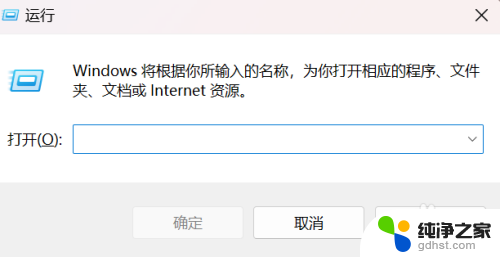
2.输入shell:startup,然后按下回车键,,如下图:
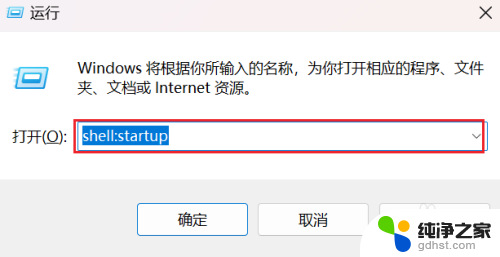
3.将.bat文件放入到打开的"启动"窗口内,如下图
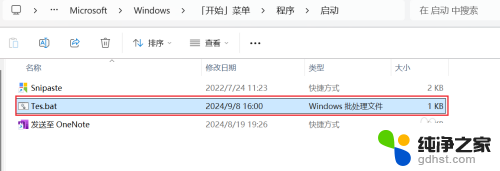
4.此时,通过同时按下Ctrl + Alt + Del 快捷键,打开“任务管理器”,找到”启动应用“下,可以看到添加的.bat脚本。电脑开机的时候会自动运行此.bat脚本一次。
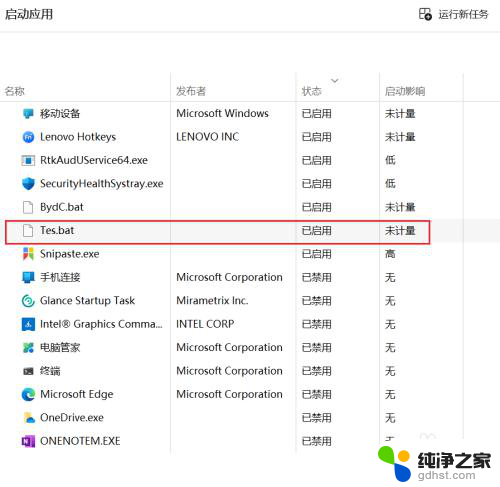
5.如不需要自启动,可在任务管理器中,也可以禁用掉此.bat脚本开机自启动,操作(右击对应的条目,在下列菜单中选择“禁用”)如下:
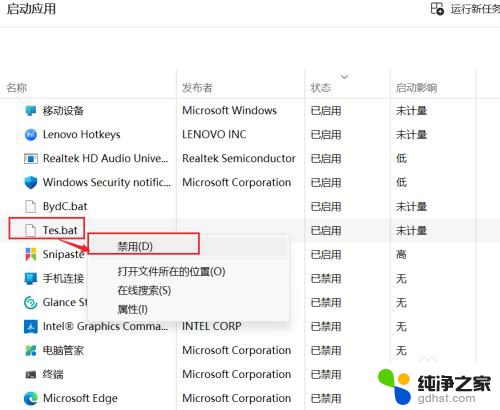
以上就是win10开机延时启动指定程序bat的全部内容,还有不清楚的用户就可以参考一下小编的步骤进行操作,希望能够对大家有所帮助。
- 上一篇: window10忘记开机密码怎么办
- 下一篇: 联想笔记本win10的备份怎么做的
win10开机延时启动指定程序bat相关教程
-
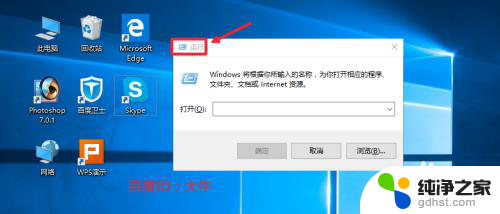 关闭win10自启动程序
关闭win10自启动程序2024-01-24
-
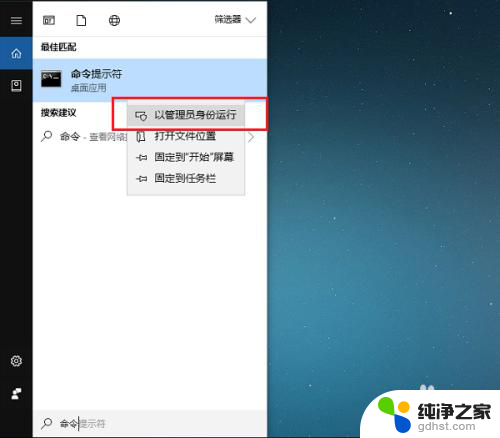 win10怎么启动驱动程序强制签名
win10怎么启动驱动程序强制签名2023-12-10
-
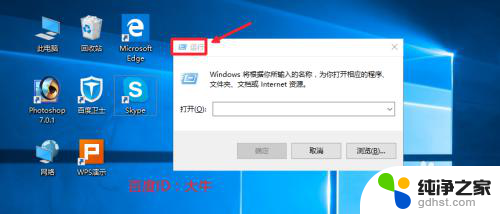 电脑程序自启动怎么关闭
电脑程序自启动怎么关闭2024-01-06
-
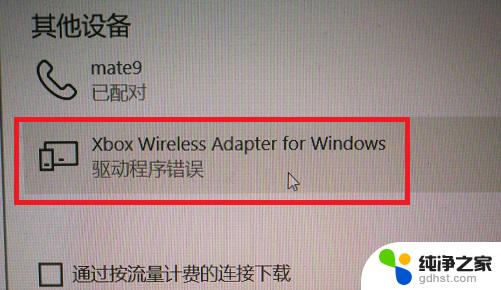 win10手柄驱动程序错误
win10手柄驱动程序错误2024-09-09
win10系统教程推荐